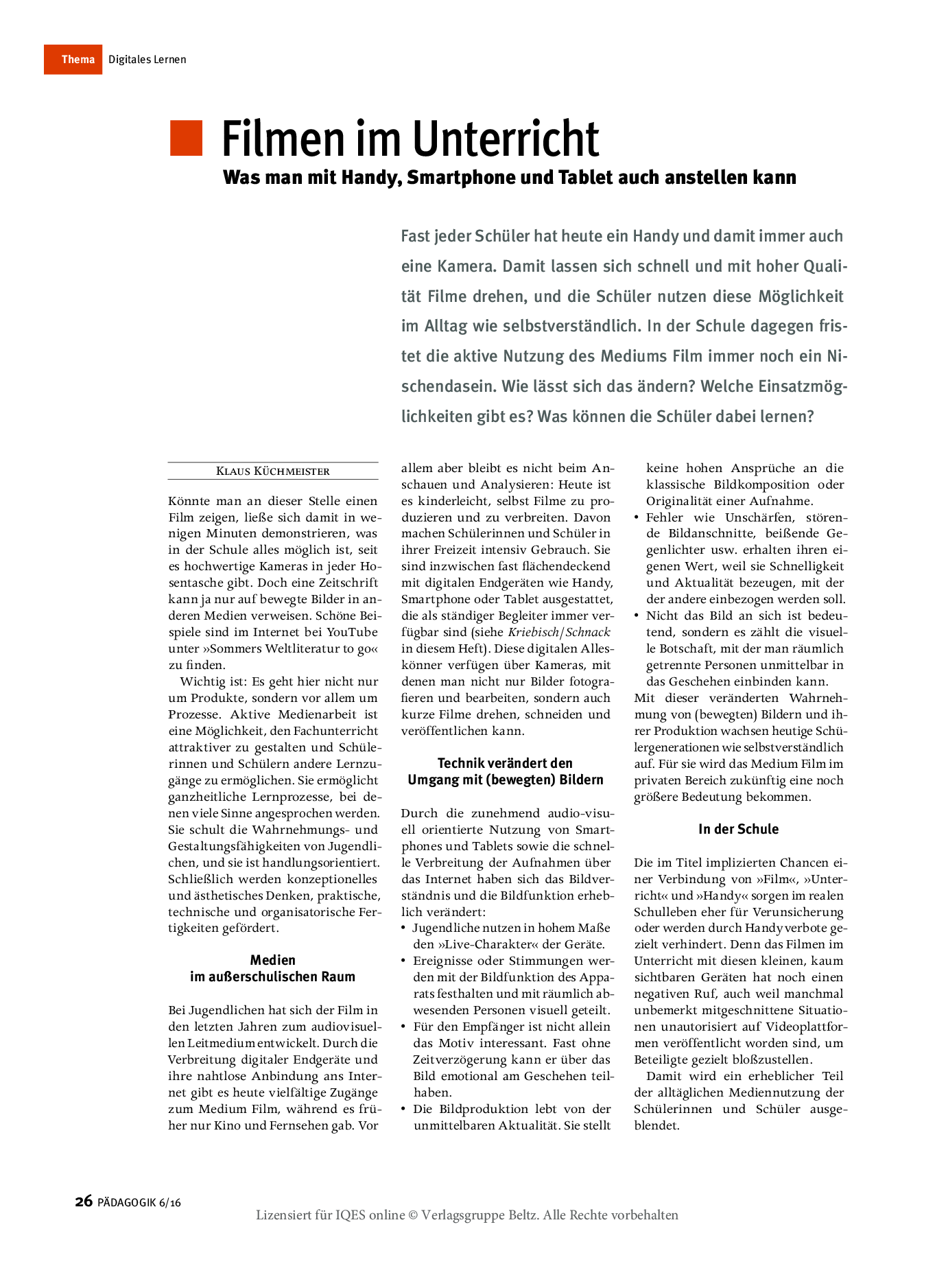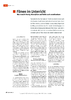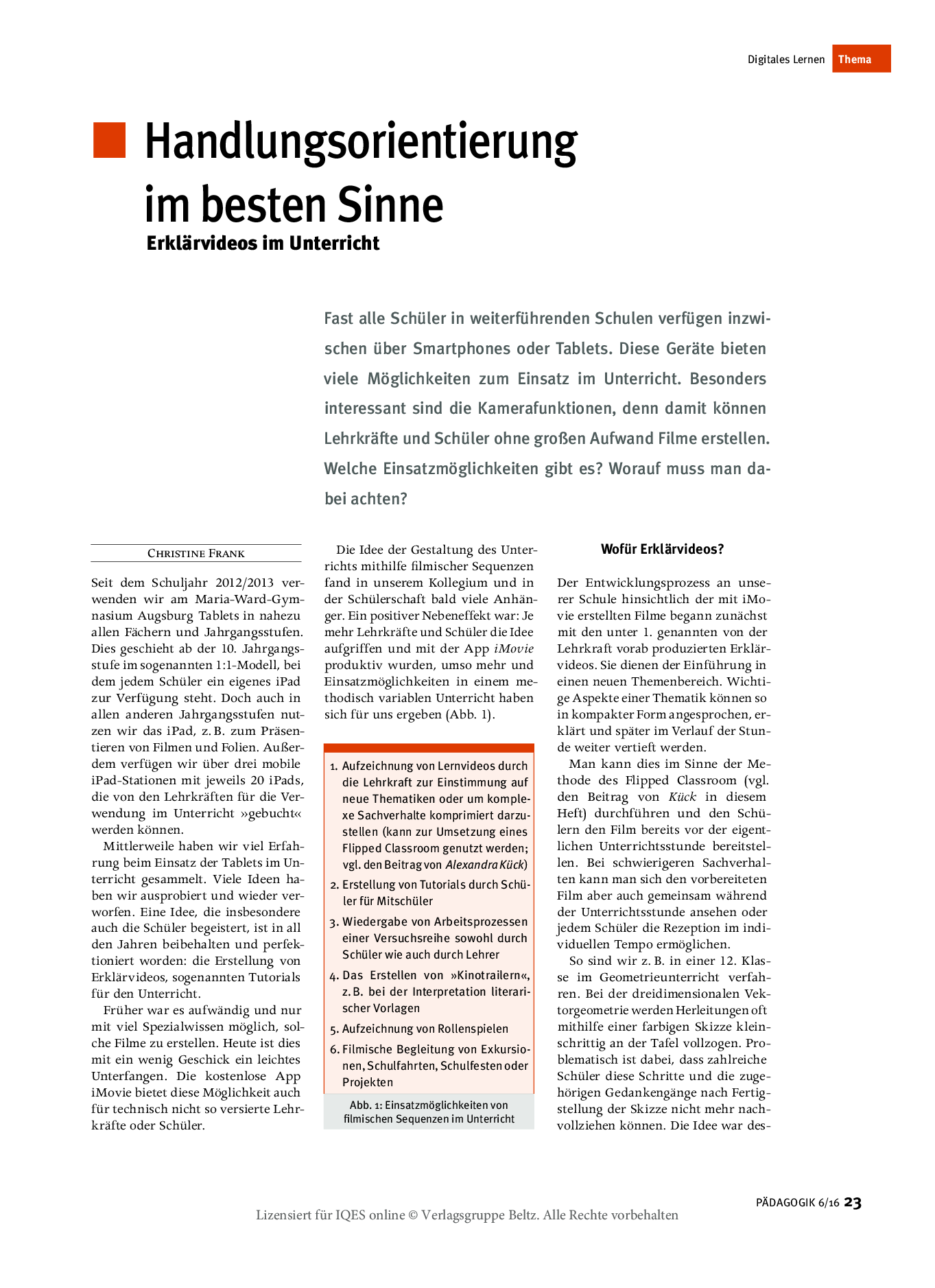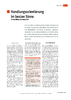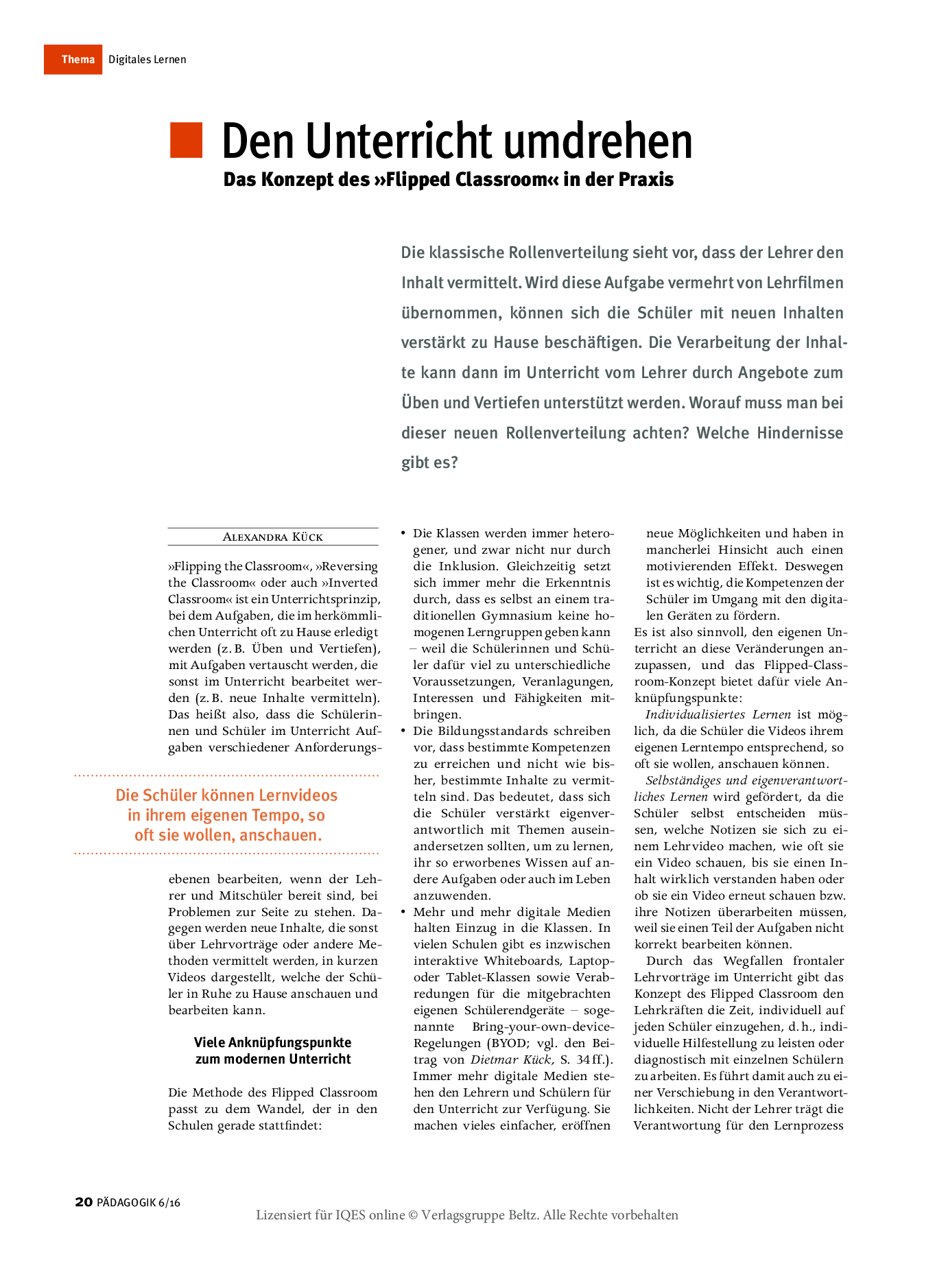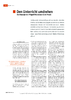Erfahrungsberichte:
Welche Erfahrungen machen Schulen, die Lernvideos auf breiter Basis einsetzen? Was bringt es den Schülerinnen und Schülern? Wie kann der Einsatz von Lernvideos Lehrpersonen vom Input entlasten und Zeit schaffen für die individuelle Lernbegleitung? Was hat es auf sich mit dem Konzept des »flipped classroom«? (Wie) verändert sich die Rolle der Lehrpersonen?
Filmen im Unterricht
Was man mit Handy, Smartphone und Tablet auch anstellen kann
In diesem Auszug wird beschrieben, wie die Methode des Filmen im Unterricht genutzt werden kann. Dabei werden die Einsatzmöglichkeiten von Handy, Smartphone und Tablet besprochen.
Autor/Autorin: Klaus Küchmeister
Fachlehrer für Bildende Kunst, Fortbildner im Referat Medienpädagogik am Landesinstitut für Lehrerbildung und Schulentwicklung (LI) in Hamburg und Lehrbeauftragter an den Universitäten Hamburg und Flensburg, Medienreferent im BDK-Bundesvorstand, Fachverba
Herkunft: PÄDAGOGIK 6/16, lizensiert für IQES online © Verlagsgruppe Beltz
Umfang/Länge: 4 Seiten
Fächer: Medien, Informatik, Überfachliche Kompetenzen
Stufen: alle Stufen
Handlungsorientierung im besten Sinne
Erklärvideos im Unterricht
Fast alle Schüler in weiterführenden Schulen verfügen inzwischen über Smartphones oder Tablets. Diese Geräte bieten viele Möglichkeiten zum Einsatz im Unterricht. Besonders interessant sind die Kamerafunktionen, denn damit können Lehrkräfte und Schüler ohne grossen Aufwand Filme, sogenannte Erklärvideos, erstellen. Welche Einsatzmöglichkeiten gibt es? Worauf muss man dabei achten? Folgender Fachartikel liefert Antworten.
Autor/Autorin: Christine Frank
Lehrerin und Fachbetreuerin Mathematik am Maria-Ward-Gymnasium Augsburg.
Herkunft: PÄDAGOGIK 6/16, lizensiert für IQES online © Verlagsgruppe Beltz
Umfang/Länge: 3 Seiten
Fächer: Medien, Informatik, Überfachliche Kompetenzen
Stufen: alle Stufen
Den Unterricht umdrehen
Das Konzept des »Flipped Classroom« in der Praxis
Dieser Fachartikel stellt das Konzept des Flipped Classroom vor und zeigt, wie dieses in der Praxis umgesetzt werden kann. Ausgangspunkt ist das Verschwinden der klassischen Rollenverteilung im Klassenraum durch Lehrfilme.
Autor/Autorin: Alexandra Kück
Herkunft: PÄDAGOGIK 6/16, lizensiert für IQES online © Verlagsgruppe Beltz
Umfang/Länge: 3 Seiten
Fächer: Medien, Informatik, Überfachliche Kompetenzen
Stufen: alle Stufen
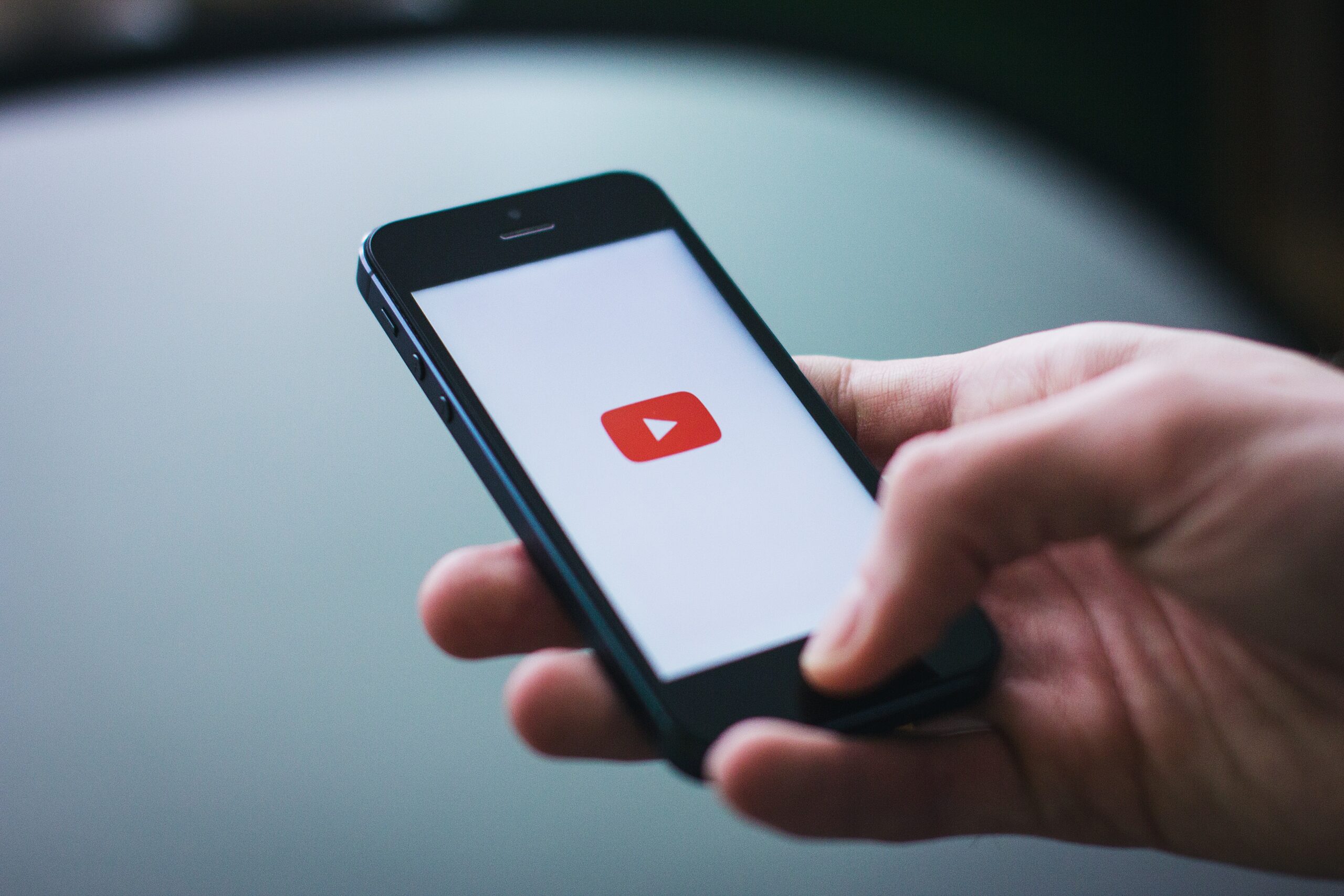
How to learn with YouTube – Lernen mit Video
von SRF mySchool
Ob professionell oder amateurhaft, ob als Kurzanleitung, Tutorial oder Vorlesung für Studierende – Lernen via YouTube ist gefragt. Auch die Schülerinnen und Schüler der 4ten Klasse der Kantonsschule Zug setzen das Videoportal längst zum Lernen ein.
Doch wie erfolgsversprechend ist diese Form des Lernens tatsächlich und welche Nachteile hat sie? Die Gymnasialklasse aus Zug machte die Probe aufs Exempel und produzierte eigene Lernvideos zum aktuellen Schulstoff. Die Videos findet man auf ihrem YouTube-Kanal